En este tutorial aprenderás a diseñar una publicación de Instagram de alta calidad con Canva. El uso de una paleta de colores consistente, la inserción de tus propias imágenes y trabajar de manera creativa con texto son pasos importantes para presentar tu marca en las redes sociales. ¡Vamos a seguir juntos paso a paso a lo largo del proceso!
Principales conclusiones
- Elige una paleta de colores uniforme para el reconocimiento.
- Utiliza colores e imágenes llamativos como fondo.
- Agrega tus propias fotos y edítalas.
- Experimenta con textos y diseños creativos.
- Descarga tu diseño final en el formato deseado.
Guía paso a paso
Seleccionar la paleta de colores
Empieza por elegir una paleta de colores que se ajuste a tu proyecto de Instagram. Puedes optar, por ejemplo, por una combinación de blanco, negro, gris y un color llamativo como el amarillo, que destaca en muchos diseños. Un diseño con colores coherentes asegura que tu perfil deje una impresión consistente y profesional.
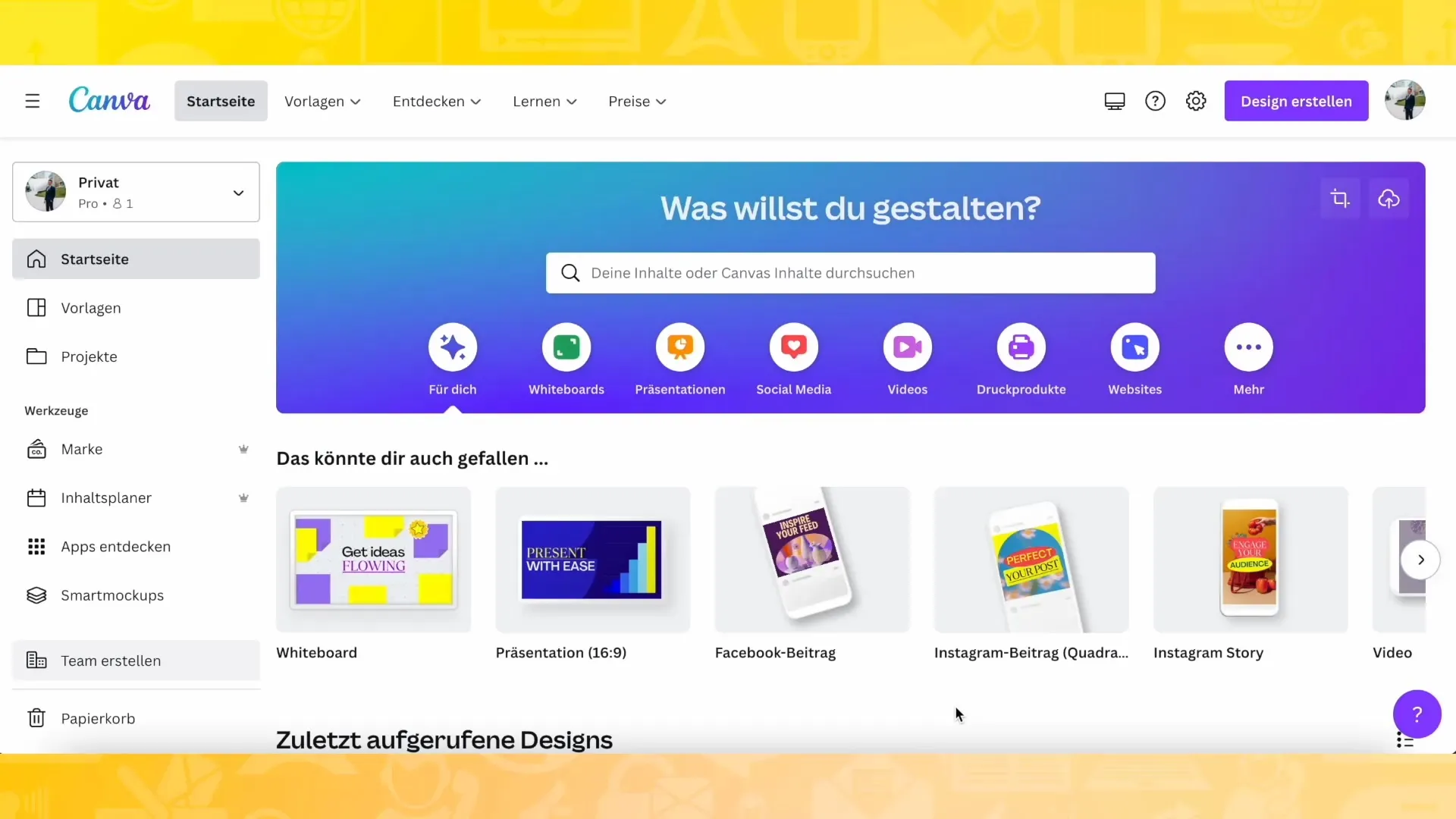
Crear el fondo
Abre una nueva página en Canva y establece el color de fondo como amarillo. Ve a "Elementos" y busca diferentes tonos de amarillo para lograr un efecto de fondo atractivo. Coloca los fondos elegidos de forma armoniosa.
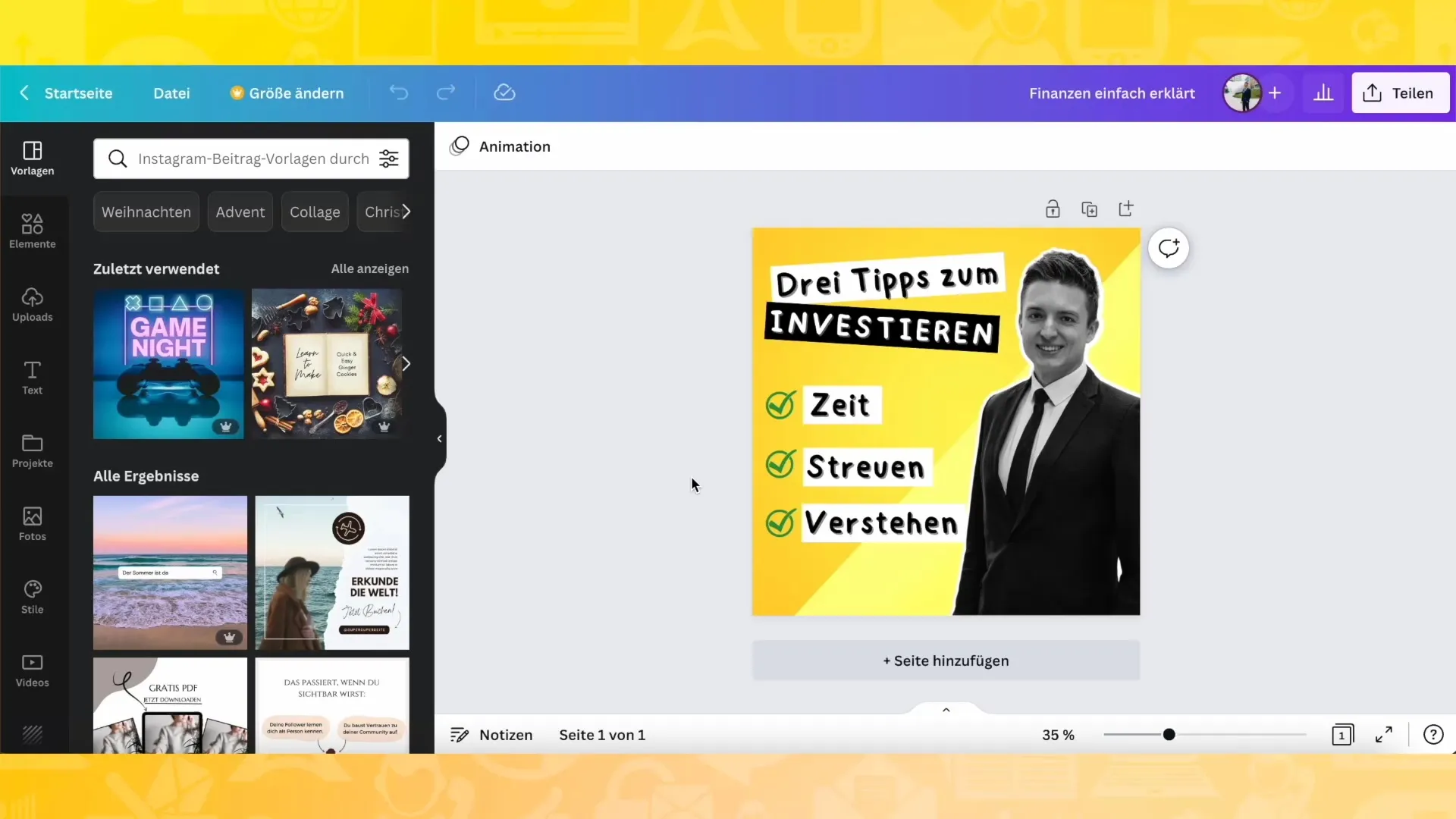
Subir imágenes propias
Ahora es el momento de insertar tus propias imágenes en el proyecto. Puedes cargar fotos directamente en Canva arrastrándolas y soltándolas en la ventana. Después de cargarlas, las imágenes se transferirán automáticamente a la sección "Subidas".
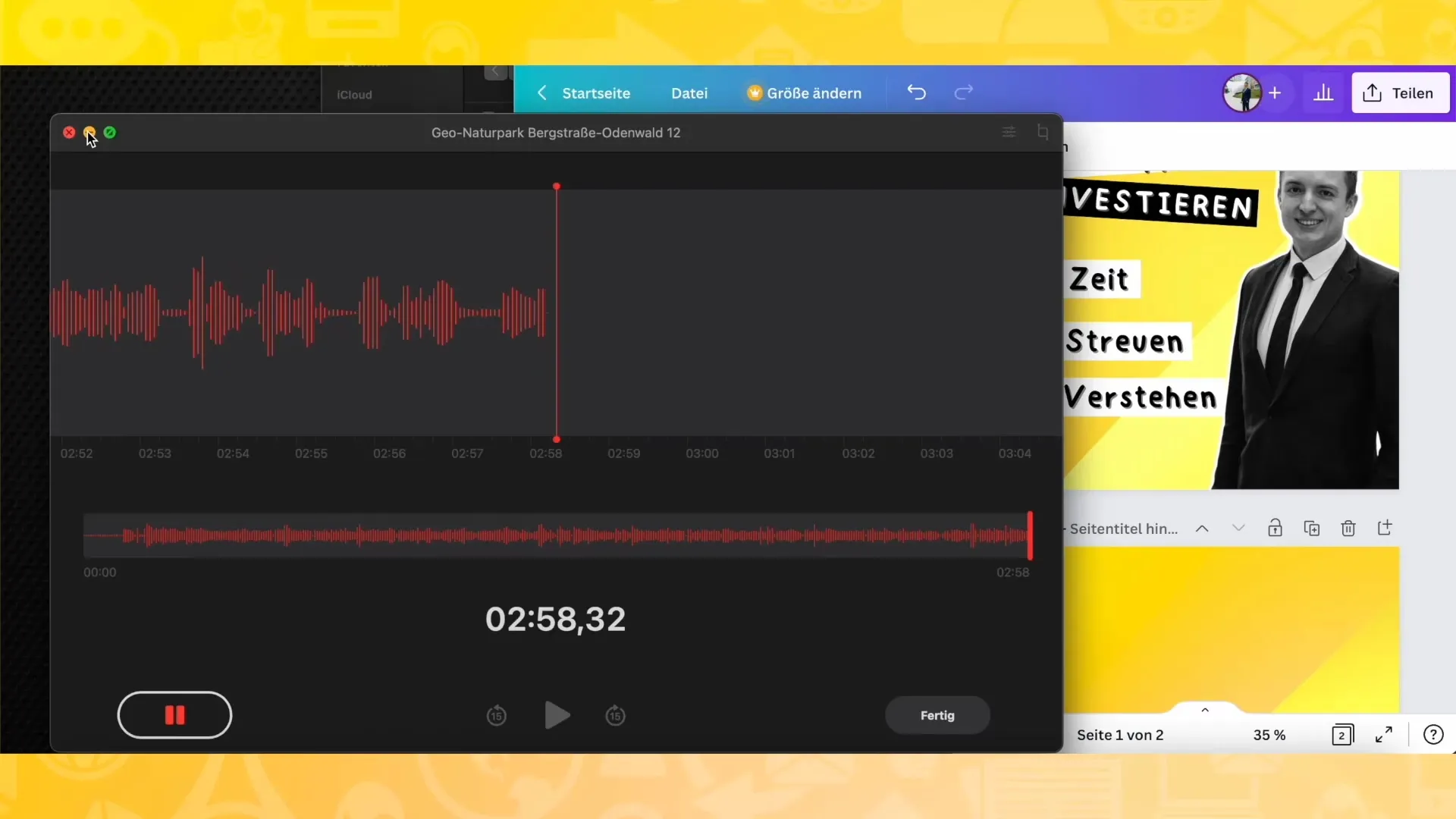
Eliminar el fondo
Selecciona la imagen que deseas utilizar para tu publicación y ve a "Editar imagen". Aquí puedes utilizar la función "Eliminar fondo" para borrar el fondo de la imagen y destacarte tú mismo en la publicación de manera prominente.
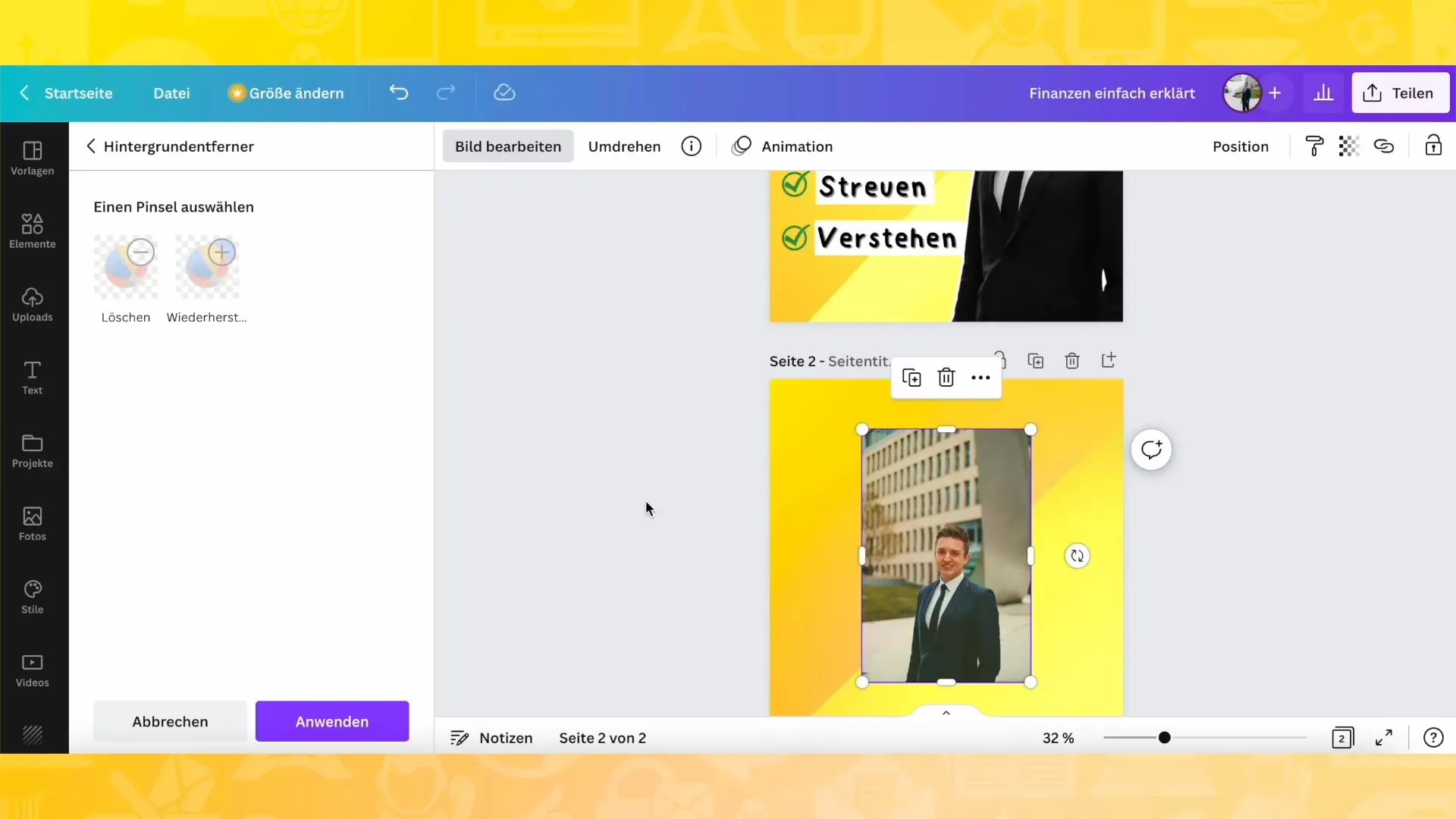
Agregar un marco
Para resaltar la imagen, agrega un marco blanco alrededor de la misma. Puedes personalizar este marco añadiendo sombras o contornos. Hay diferentes opciones creativas disponibles en la configuración.
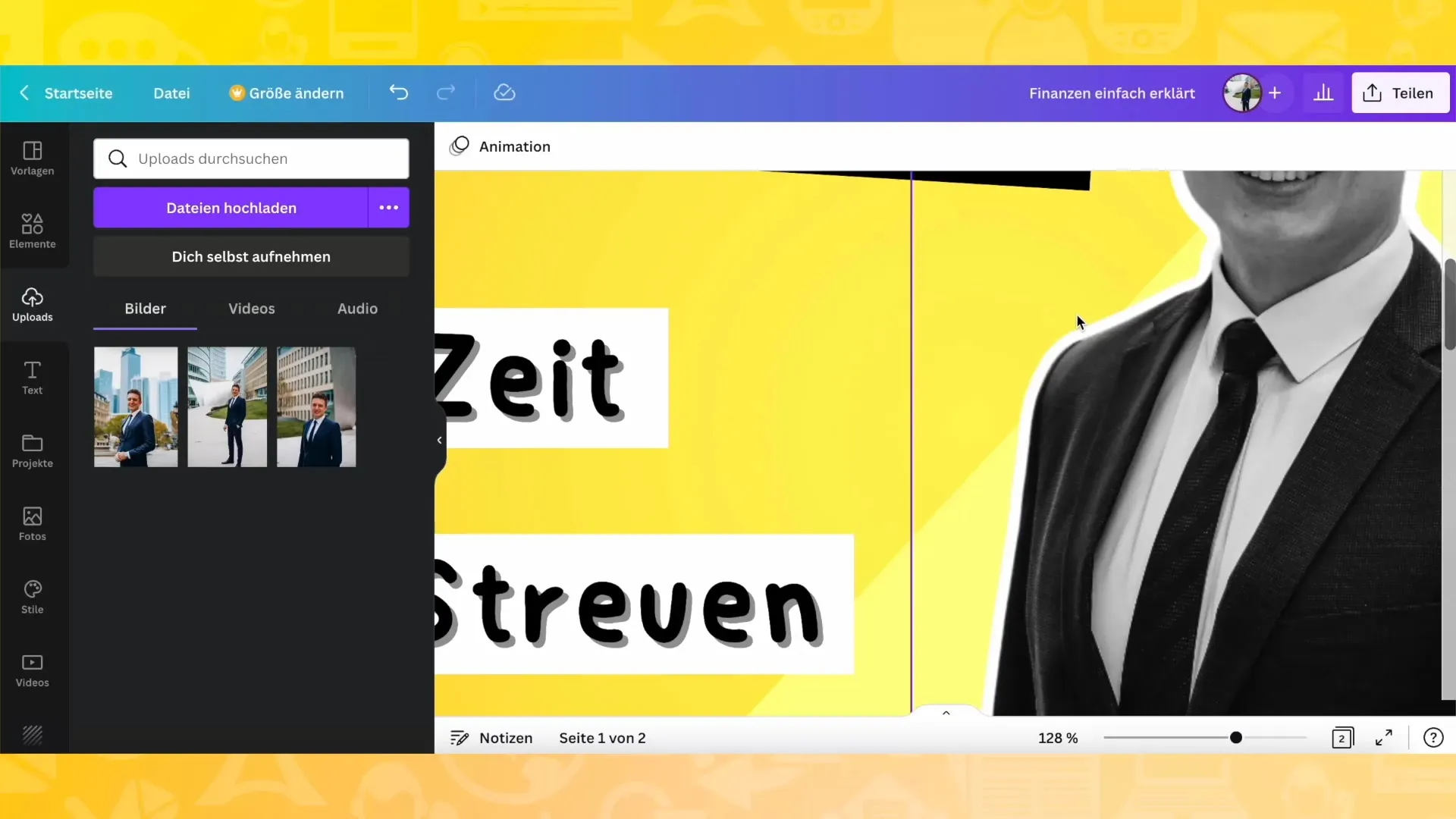
Edición de la imagen y efectos
Continúa editando la imagen ajustando la saturación y la transparencia. Una baja saturación del color (por ejemplo, blanco y negro) puede lograr un efecto dramático y centrar la atención en el contenido.
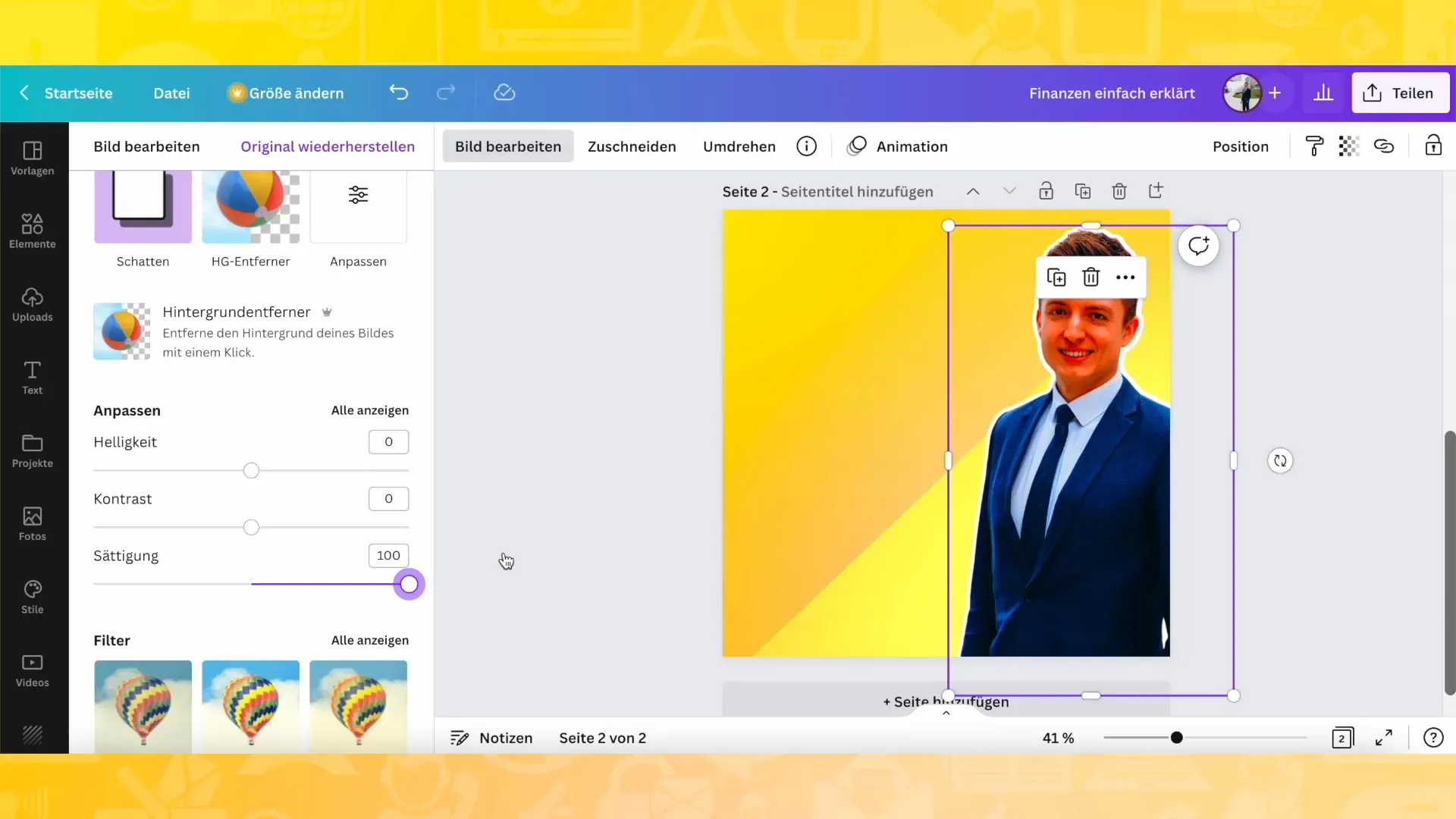
Agregar textos
Ahora añade elementos de texto a tu diseño. Piensa en los mensajes o consejos que deseas transmitir, como por ejemplo "Tres consejos para invertir". Escoge una fuente juguetona como Comic Sans u otra que se adapte a tu marca.
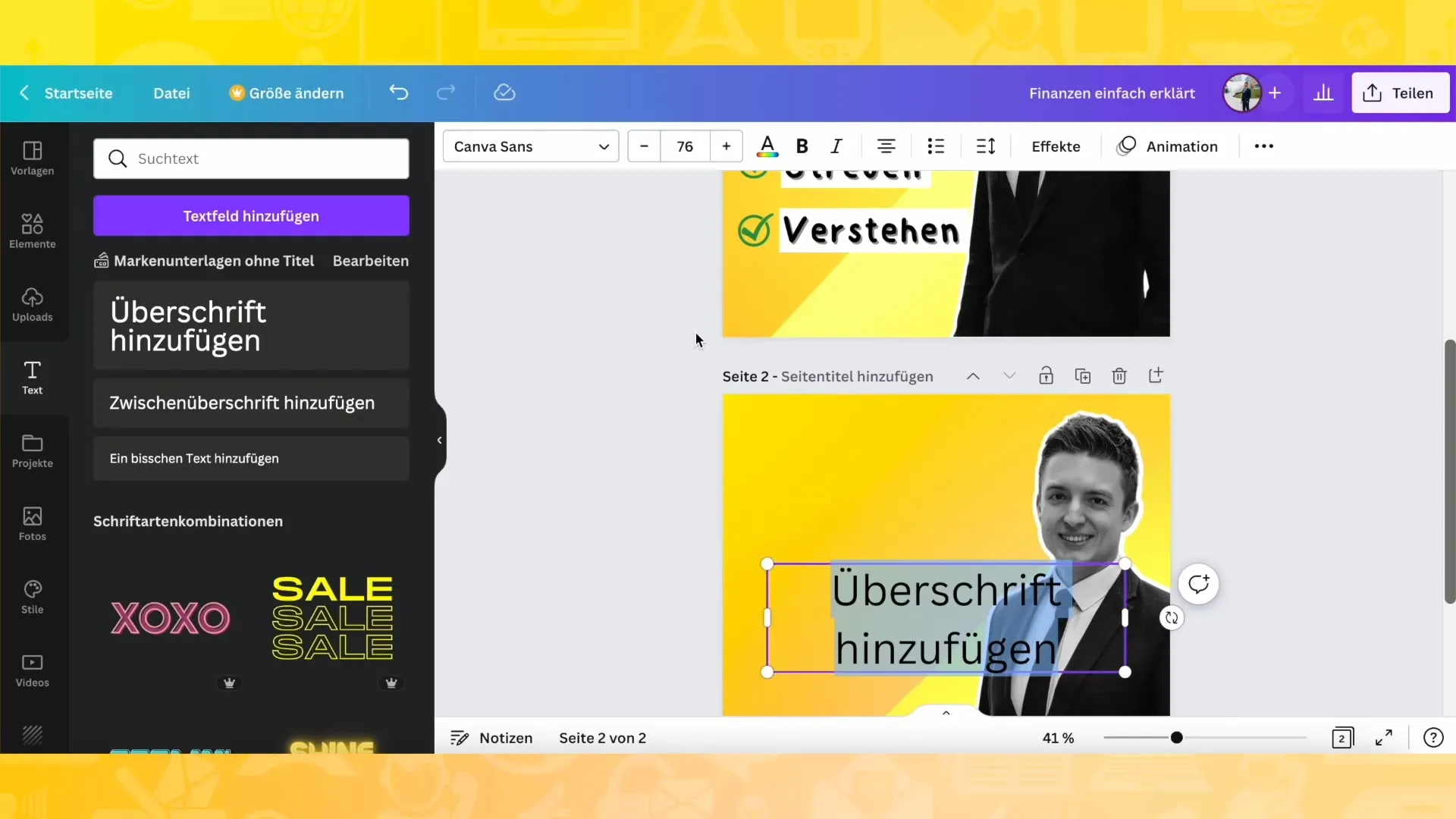
Agregar barras y líneas
Enriquece tu publicación con elementos gráficos como líneas o barras. Estos ayudan a separar visualmente el texto y estructurar tu diseño. Asegúrate de que los colores de las barras coincidan con tu paleta de colores elegida.
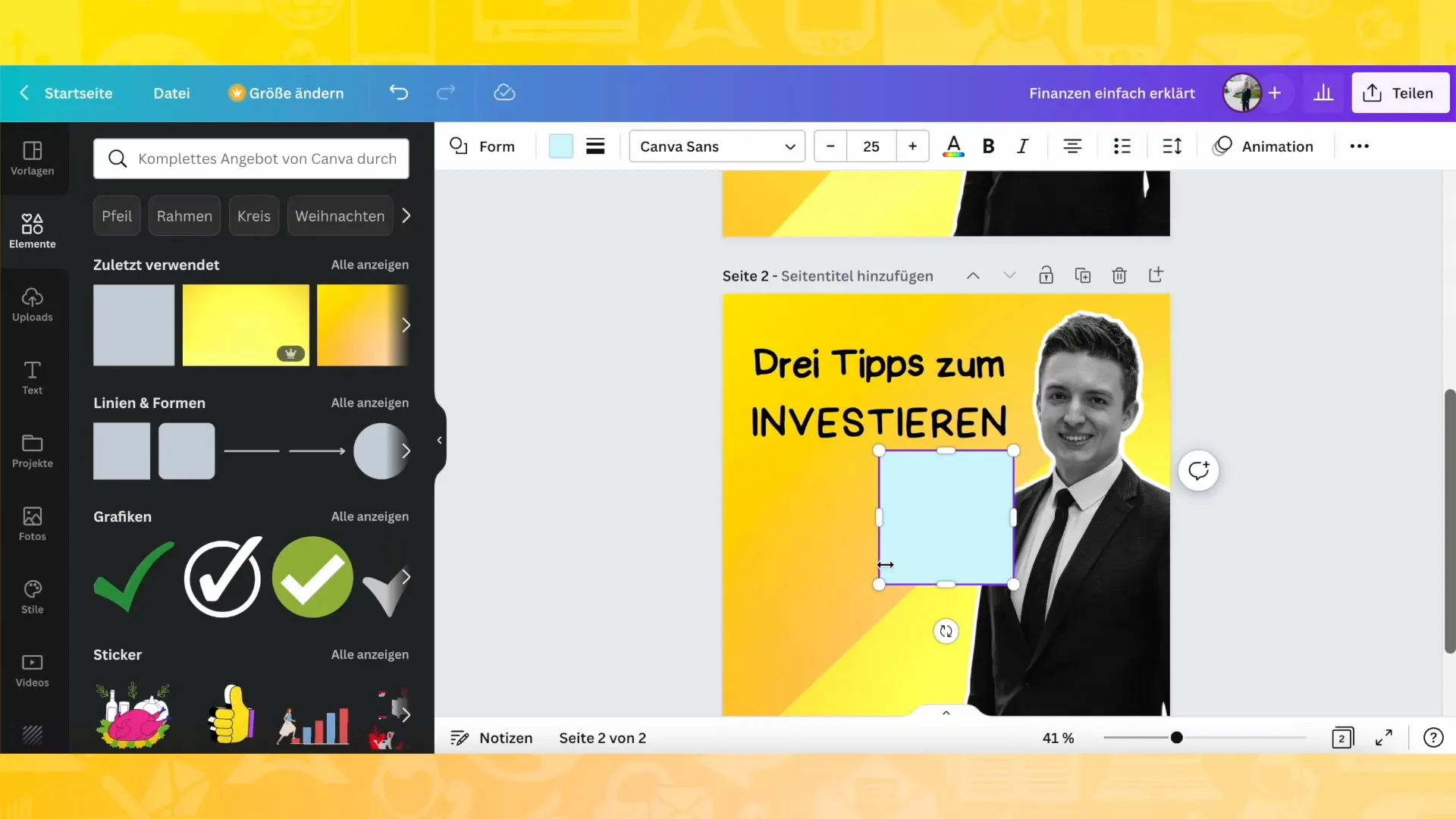
Diseño juguetón
Experimenta con diferentes tamaños y posiciones de texto. Al desplazar o girar ligeramente los textos, creas un diseño más dinámico. Sin embargo, asegúrate de que al final se vea armonioso.
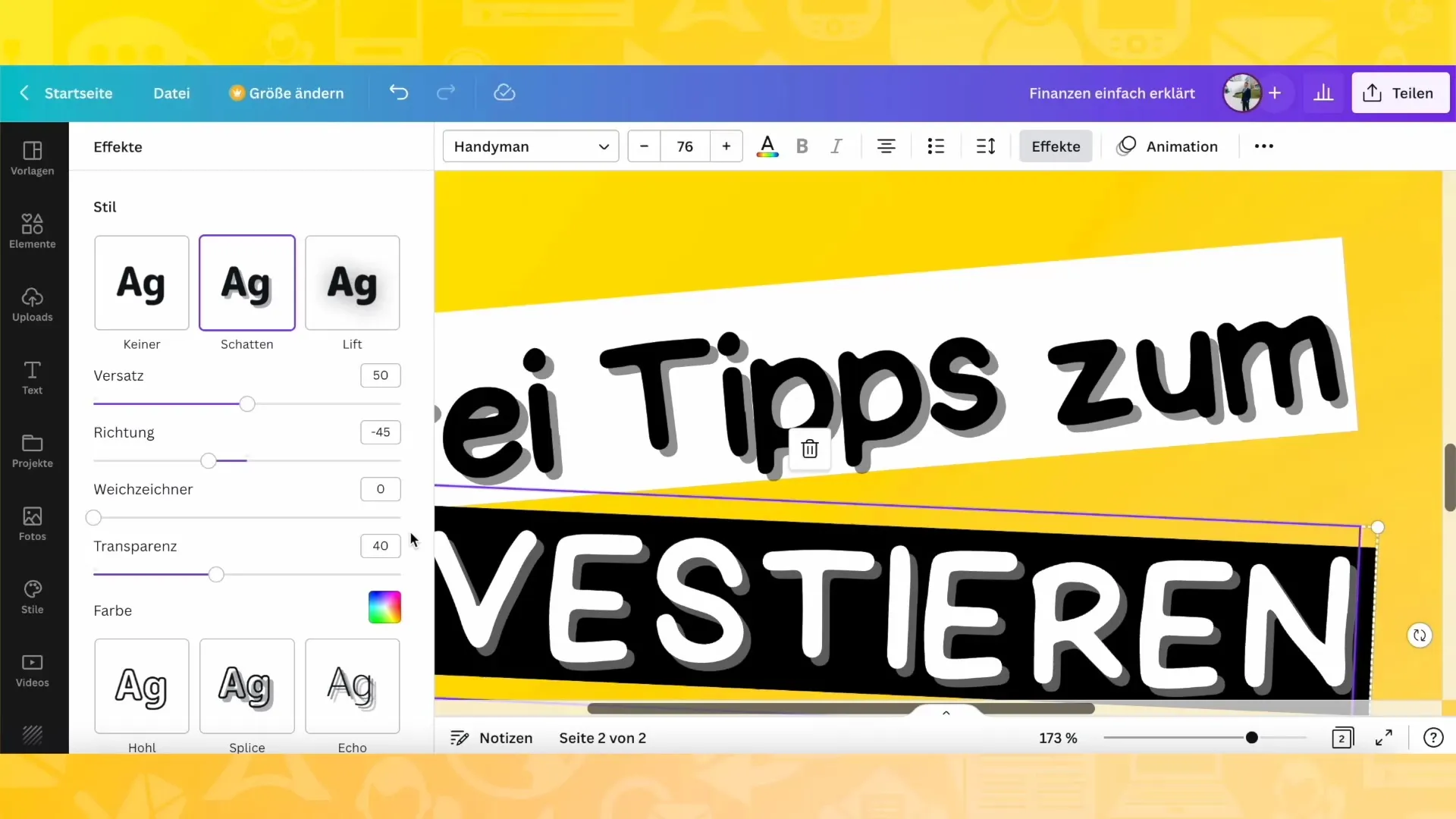
Insertar marcas de verificación para los consejos
Para presentar tus consejos de manera atractiva, inserta marcas de verificación u iconos similares que resalten visualmente tus puntos. Estos pequeños detalles marcan una gran diferencia en la percepción general.
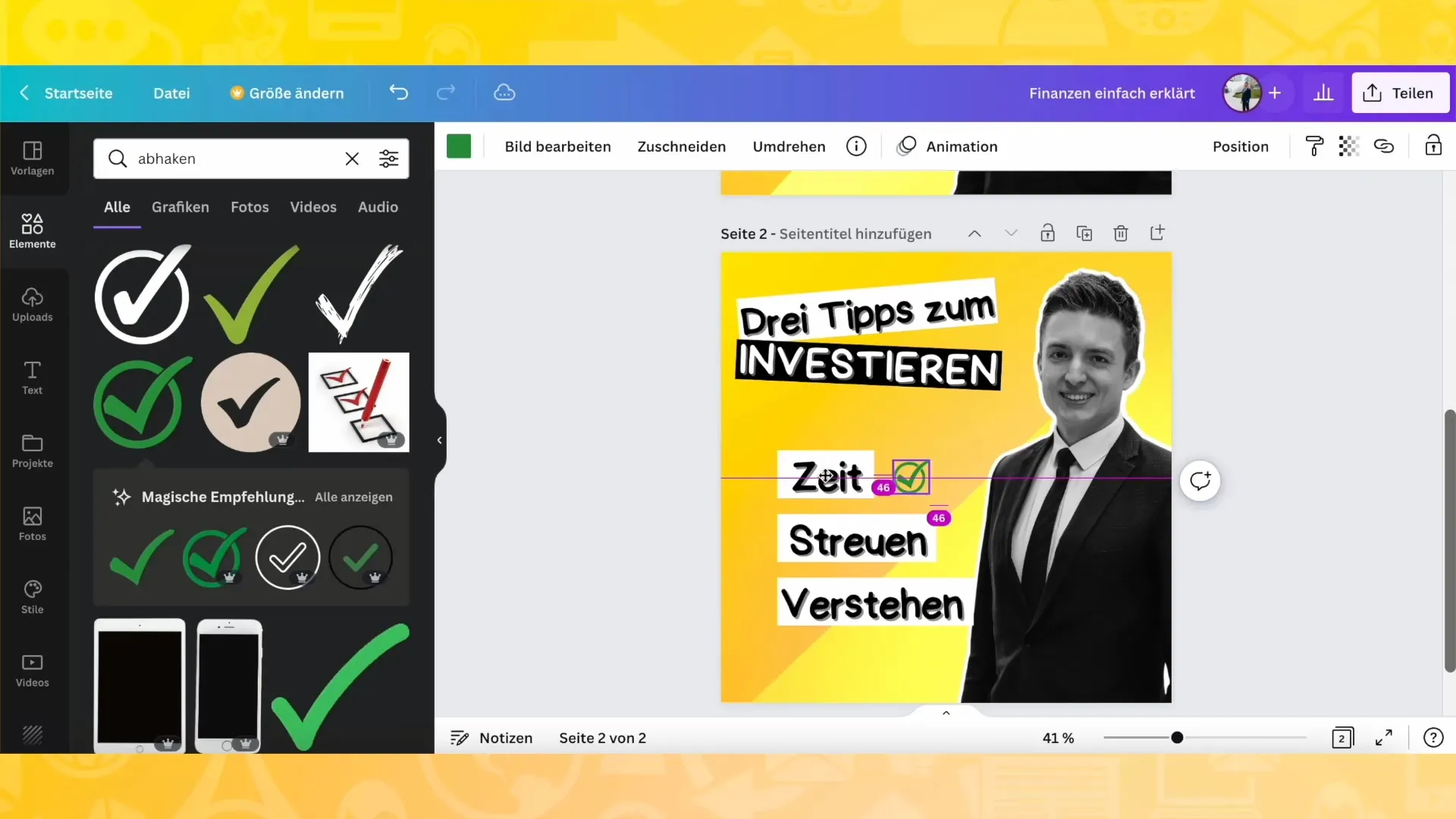
Descargar diseño
Una vez estés satisfecho con tu diseño, ve a "Compartir" y elige "Descargar". Puedes elegir entre diferentes formatos de archivo como PNG o PDF. Asegúrate de seleccionar el tamaño de gráficos deseado y descarga tu archivo.
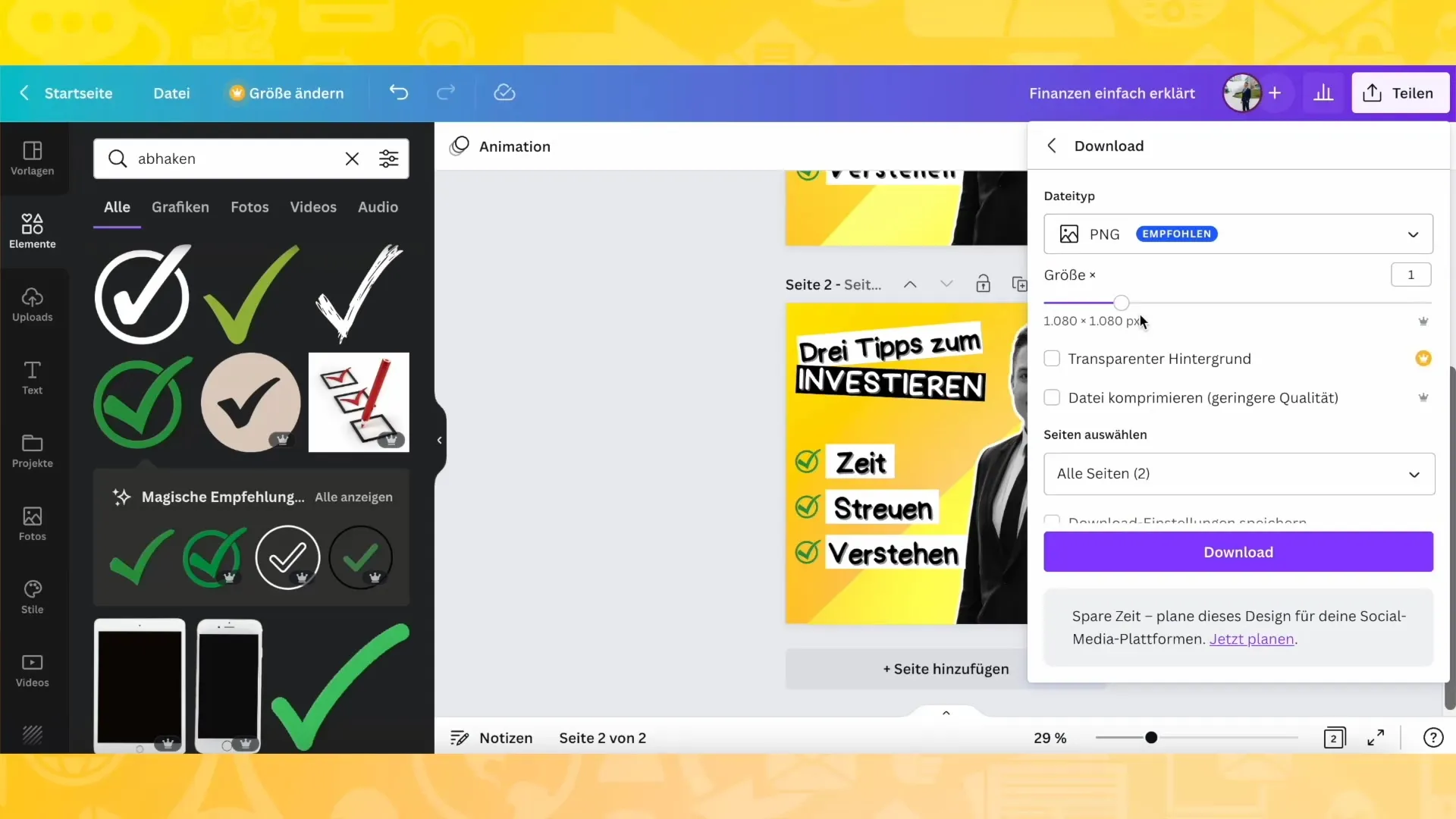
Resumen
Crear una publicación en Instagram en Canva puede ser tanto creativo como sencillo. Con la paleta de colores adecuada, el uso inteligente de tus propias imágenes y un diseño de texto creativo, lograrás un aspecto profesional. Descarga tu diseño de manera óptima para redes sociales y estará listo para compartir.
Preguntas frecuentes
¿Cómo selecciono una paleta de colores?Elige colores que vayan con tu marca y logren un efecto armonioso.
¿Cómo puedo subir imágenes a Canva?Puedes arrastrar y soltar imágenes fácilmente en la ventana de Canva.
¿Puedo cambiar el fondo de una imagen?Sí, utiliza la función "Eliminar fondo" en las herramientas de edición de imágenes.
¿Qué fuentes de texto son recomendables?Fuentes como Comic Sans o fuentes creativas y juguetonas son adecuadas.
¿En qué formato debo descargar la imagen?El PNG es la mejor opción para las publicaciones de Instagram, para garantizar la mejor calidad.


